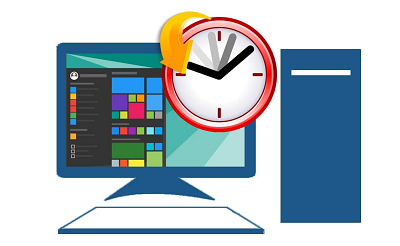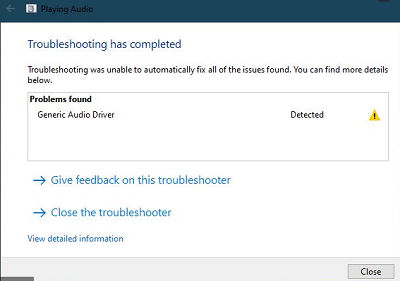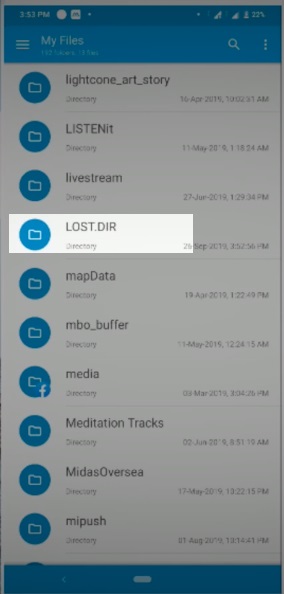Eliminare file ed elementi non necessari dal PC è un operazione essenziale ed intelligente per conservare un sufficiente spazio di archiviazione per documenti e file multimediali più importanti. Magari stai pensando, ma il mio PC ha una SSD molto grande, a cosa serve eliminare file inutili? Giusta osservazione, ma devi sapere che al mondo ci sono milioni di utenti che utilizzano ancora PC Windows con memorie eMMC da 32 e 64 GB, ed è soprattutto a loro che rivolgiamo il nostro utile consiglio. Ma continua a leggere l’articolo e vedrai come sarà molto utile anche a te, qualora avessi bisogno di recuperare un file cancellato per errore o magari un link di lavoro che avevi salvato in precedenza con Chrome.
Tornando a noi, quando decidi di fare ordine nel tuo PC, può capitare che, durante una frettolosa eliminazione di file, vengano cancellati per sbaglio anche dati importanti, come foto, documenti o i segnalibri cancellati da Chrome. Ecco, quando ci troviamo in questa spiacevole situazione come possiamo invertire il processo e recuperare questi file? Insomma, come possiamo recuperare una foto importante? Come possiamo recuperare preferiti cancellati Chrome?
Come recuperare i preferiti cancellati da Chrome?
Se sei un utente abituale di Internet, sarai d'accordo sul fatto che rispetto ad altri browser Web, Google Chrome sia sicuramente il migliore. Magari ancora un tantino troppo pesante, ma certamente il numero uno per quanto riguarda la gestione della sicurezza.
Chrome è molto flessibile e consente la completa gestione dei preferiti attraverso una comoda barra dei segnalibri. Ma come abbiamo accennato in precedenza, è possibile che, durante la pulizia qualche preferito possa essere eliminato per una nostra disattenzione. Se sei approdato su questo articolo è perché stai cercando la soluzione su come recuperare preferiti cancellati o come ripristinare barra preferiti Chrome. Utilizzando i metodi mostrati in questo articolo, sarai in grado di recuperare i segnalibri di Chrome o qualsiasi altro file senza troppe difficoltà.
Parte 1. Annullare i segnalibri eliminati in Chrome
Buone notizie per gli utilizzatori di questo fantastico Browser. Chrome infatti ha implementato una comoda funzione ANNULLA che consente di ripristinare i preferiti.
I passaggi per ripristinare i segnalibri eliminati Chrome utilizzando l'opzione Annulla sono elencati di seguito:
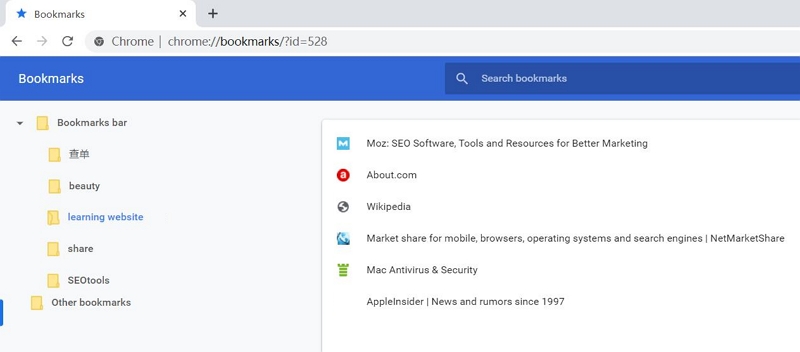
Questa procedura di annullamento dei segnalibri eliminati Chrome dovrebbe aiutarti a ripristinare i segnalibri in Chrome dopo l'eliminazione accidentale.
Parte 2. Come recuperare i segnalibri in Chrome senza backup
Può capitare che, durante la cancellazione della cronologia di navigazione di Chrome, la chiusura del browser o, eventualmente, quando Chrome viene aggiornato all'ultima versione, potresti perdere i preferiti. Se non riesci a ripristinare i tuoi segnalibri tramite l'opzione Annulla, di seguito sono riportate le numerose altre scelte che puoi eseguire per recuperare i segnalibri eliminati in Chrome.
1. Utilizza lo strumento di recupero dei segnalibri di Chrome
Il primo e più affidabile metodo per ripristinare i segnalibri eliminati da Chrome è il software di recupero preferit Tenorshare 4DDiG. Indipendentemente dalla causa della cancellazione, puoi fare affidamento su questo software per recuperare i segnalibri in pochi secondi. Anche se hai formattato il tuo PC o non hai un file di backup dei segnalibri salvati, puoi comunque utilizzare questo strumento professionale per recuperarli. Di seguito sono riportate alcune funzionalità di prim'ordine di questo software:
- Recupera più di 1000 più tipi di file, inclusi segnalibri, audio, video, documenti e così via.
- Viene fornito con un'interfaccia user-friendly.
- Recupera i file cancellati a causa di cancellazione accidentale, attacco di virus, corruzione, ecc.
- Viene fornito con un tasso di recupero rapido e un tasso di successo.
- Recupera i file utilizzando un algoritmo avanzato per scansionare i file persi.
- È sicuro al 100% da usare.
Download Gratis
Per PC
Download Sicuro
Download Gratis
Per Mac
Download Sicuro
Come recuperare i segnalibri di Chrome utilizzando Tenorshare 4DDiG
Scarica e installa 4DDiG sul computer ed ecco i tre passaggi da seguire per recuperare i segnalibri eliminati in Chrome.
- Passo 1:Avvia Tenorshare 4DDiG sul tuo PC e seleziona la posizione in cui sono memorizzati i segnalibri di Chrome. Quindi, tocca il pulsante Scansione per iniziare il processo di recupero.
- Passo 2:Il programma inizierà la scansione della posizione di destinazione per cercare i file. Sullo schermo verrà visualizzata una barra di avanzamento di completamento.
- Passo 3:Visualizza l'anteprima e trova i segnalibri di Chrome eliminati. Scegli quelli di cui hai bisogno e fai clic sul pulsante Recupero per salvarli sul computer.



Questo è tutto. Hai recuperato i segnalibri eliminati in soli tre clic. Non è veloce?
Download Gratis
Per PC
Download Sicuro
Download Gratis
Per Mac
Download Sicuro
2. Ripristina i segnalibri di Chrome con la cache DNS
Se hai perso i tuoi segnalibri preferiti dopo aver aggiornato Google Chrome alla sua ultima versione, puoi provare a recuperarli con l'aiuto dei file della cache DNS. Sebbene questo metodo sia un po 'difficile da utilizzare e non alla portata di tutti, puoi provarlo seguendo i passaggi seguenti:
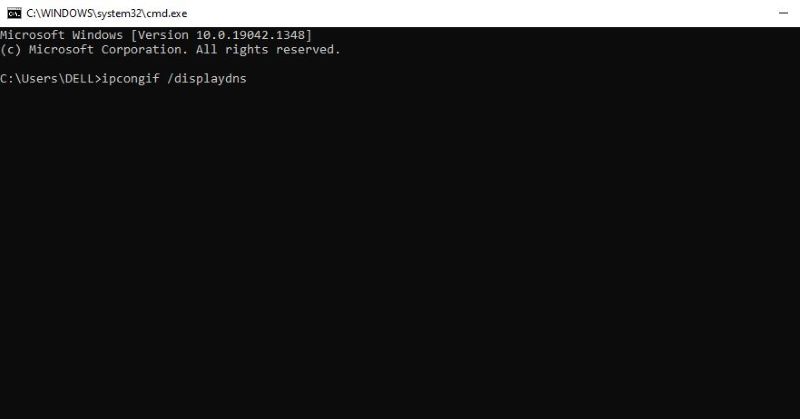
Con questo, tutti i siti Web visitati di recente appariranno nella finestra. Puoi sfogliarli in Chrome e impostarli di nuovo come segnalibri. Un tantino complicato, meglio affidarsi al più semplice 4DDiG.
3. Recupera i segnalibri di Chrome tramite la cronologia di Google
Un altro modo per recuperare i segnalibri di Chrome eliminati è controllare la cronologia di Google. Tuttavia, per ottenere risultati da questo metodo, devi disporre di un account Google. Puoi semplicemente controllare e sfogliare tutti i segnalibri persi o cancellati visualizzando la cronologia di navigazione del tuo account Google. In questo modo, sarai anche in grado di risolvere il problema di come trovare i vecchi segnalibri.
Quando ripristini i segnalibri eliminati Chrome, assicurati di eseguire un backup dei file di navigazione Google Chrome sul tuo computer o su un altro dispositivo di archiviazione. In questo modo, sarai in grado di recuperare i segnalibri eliminati semplicemente copiando il backup nella posizione originale. Per recuperare i segnalibri di Chrome tramite la cronologia di Google, vai su Cronologia Google e accedi al tuo account con username e password. Quindi, tocca l'opzione Cronologia. Ora puoi aggiungere di nuovo siti Web ai segnalibri.
Parte 3. Come ripristinare i segnalibri in Chrome tramite backup
Come accennato in precedenza, Google Chrome ha un file di backup nascosto per i segnalibri. Puoi usarlo per ripristinare i segnalibri eliminati di Chrome. Controlla questi metodi per sapere come ripristinare i segnalibri tramite backup.
1. Ripristina da Chrome Backup
Se elimini accidentalmente un segnalibro, assicurati di chiudere tutte le finestre di Chrome aperte ma non riaprirlo subito, altrimenti rischi di sovrascrivere i preferiti. Segui questi passaggi per recuperare i segnalibri cancellati Chrome:
Passo 1: Apri Esplora risorse e digita C: \ Users \ NAME \ AppData \ Local \ Google \ Chrome \ User Data \ Default sulla barra degli indirizzi. Basta sostituire NAME con il tuo account utente di Windows.
Passo 2: Qui, vedrai Segnalibri e Segnalibri.bak file. Rinominare il file Bookmarks con un altro nome e Bookmarks.back con Bookmarks.
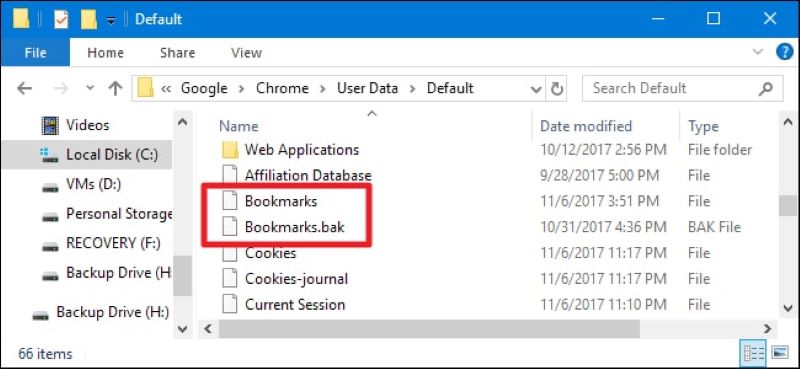
Passo 3: Apri di nuovo Google Chrome. Tutti i segnalibri persi dovrebbero ora essere disponibili.
Dopo aver seguito questi passaggi, Chrome caricherà automaticamente tutti i segnalibri dai file di backup.
2. Recupera i segnalibri di Chrome su Mac con Time Machine
Se hai un sistema Mac, allora conoscerai sicuramente Time Machine. La funzione di backup integrata disponibile in macOS aiuta a eseguire il backup e il ripristino dei dati sui computer Mac. Puoi utilizzare Time Machine per recuperare i segnalibri di Chrome seguendo queste istruzioni:
Passo 1: Da Spotlight Search, trova l'applicazione Time Machine. Aprilo e individualo toccando la freccia dopo la finestra per individuare il tempo prima di eliminare il file dei segnalibri di Google Chrome.
Passo 2: Ora, seleziona il file perso che desideri recuperare e tocca il pulsante Ripristina.
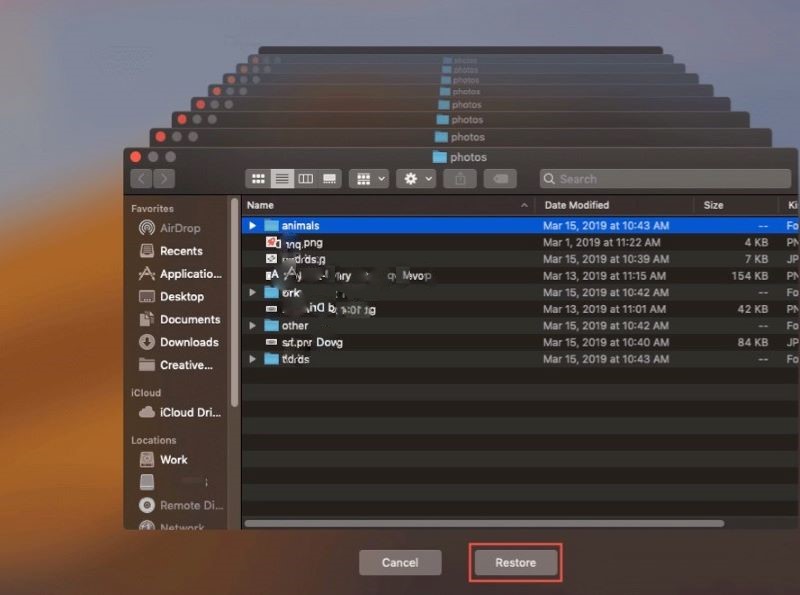
Con questa azione, sarai in grado di recuperare i segnalibri di Chrome cancellati sui sistemi Mac.
Conclusioni
Questo è tutto su come ripristinare i segnalibri in Chrome con o senza backup. Tenorshare 4DDiG è il principale strumento di terze parti consigliato per il recupero dei segnalibri di Chrome quando non si dispone di un file di backup. Supporta il recupero di fino a 1000 tipi di file da PC, Mac, HDD, unità esterna, unità flash, fotocamera digitale e altro ancora.
Ti potrebbe anche piacere
-

-

-

-

-

-